
Мазмұны:
- Автор John Day [email protected].
- Public 2024-01-30 10:23.
- Соңғы өзгертілген 2025-01-23 14:50.



Ұзақ ойланғаннан кейін мен ақылды айна жасау туралы қорытындыға келдім. Менде ұйқының тұрақты емес кестесі бар, сондықтан мен бұл айна менің ояну уақытымды тіркегенін қаладым. Мен оны қарапайым ұстауды және 3 сенсорды және, әрине, артқы жарықтандыруды енгізгім келді.
Мен сізді өз идеямды құру процесінде өткіземін.
Жабдықтар
Сенсорлар
- Бір сымды температура сенсоры (DS18S20)
- DHT11 Ылғалдылық пен температура сенсоры
- Инфрақызыл қозғалыс сенсоры
Басқа
- Таңқурай Pi 3
- Екі жақты акрилді айна.
- Компьютер мониторы
- Ағаш тақтайшалар
- Жарықдиодты жолақ
- Жарықдиодты жолақ 120LED/м 5050
- HDMI кабелі
- IRFZ44N жиектері
- Нан тақталары
- Сымдар
- SD картасы
- 4, 7K, 1K, 2K резисторлары
1 -қадам: Сымдарды жалғау

Бұл қажетті датчиктер мен резисторлардың сымы. Бізге оны тақтада пайдалану үшін 12 В қуат көзі қажет. Бұл схемада бұл сол тақтада, бірақ іс жүзінде оны бөлек нан тақтасында жасау қауіпсіз.
2 -қадам: мәліметтер базасы

Құрылым
Мәліметтер қоры деректерді жеткізетін 2 сенсордың мәліметтерін сақтай алады. Оның мәні мен сенсорлық идентификаторымен бірге өлшеуді анықтайтын бірегей идентификаторы бар. Өлшеу уақыты да сақталады. Датчиктерде оларды ата -аналар кестесінде анықтау үшін шетелдік кесте бар.
Жүктеу:
Біз бұл дерекқорды pi -ге жүктеуіміз керек, бірақ алдымен MariaDB -ді орнату керек.
sudo apt install mariadb-server
содан кейін:
mysql_secure_installation
Тек enter пернесін басыңыз. Содан кейін Y және құпия сөзді 2 рет енгізіңіз.
Бүкіл процесс үшін Y түймесін басыңыз.
Содан кейін теріңіз:
mysql -u түбірі -p
Қосылу үшін құпия сөзді енгізіңіз.
Содан кейін дерекқорды PI -ге жүктеңіз және сіз баруға дайынсыз.
Сіз менің SQL дерекқорымды осы жерден таба аласыз.
3 -қадам: Айна ғимараты



Мен бұл айнаны жасау үшін MDF ағашын қолдандым. Мен алдымен айна қою үшін квадрат, ал монитор мен электрониканы қою үшін басқа алаң жасадым. Мен айнаны жылжымайтын етіп бекітіп қойдым, ол енді қозғалмауы керек. Мен ағаштан жасалған желімді пайдаланып, 2 воо квадратты бір -біріне жабыстырдым.
Мен жарық диодты жолақты айна жағына бекіту үшін оны тесу үшін тесік жасадым. Жарық диодты жолақ оқшаулағыш таспамен бекітілген.
Жақсы аяқтау үшін мен айнаға сурет салдым. Ол сонымен қатар таспамен жақсы араласады.
Мен мониторды екі жақты күшті таспамен жаптым. Бақытымызға орай, бұл қате болды, өйткені сіз ақ таспаны айна арқылы көре аласыз. Мен айнаның артқы бөлігін қара таспамен жаптым, сондықтан жарық өтпейді.
Мен тақталарды жапсырдым және монитордың артына pi.
4 -қадам: код

Мен HTML, CSS және JavaScript -ті Visualstudio Code -да және Pytharm -дағы Python -дағы фонды кодтадым.
Мен өз веб -сайтымдағы тірі деректер үшін көптеген розеткаларды қолдандым және күн сайын бірнеше өлшеуді алдым. Айна жұмыс істеп тұрған кезде ол сенсордың мәндерін сол сәтте және жергілікті уақытта көрсетеді.
Сіз менің кодты мына жерден таба аласыз: GitHub репозиторийі
5 -қадам: Айнаны PI -де іске қосу

Экран
Экранды бүйірге ілу үшін оны айналдыру үшін келесіге өту керек:
sudo nano /boot/config.txt
және төмендегі жолды қосыңыз:
display_rotate = 1
Apache
Apache веб -серверін орнату:
sudo apt install apache2 -y
Барлық frontend файлдарын/var/www/html/файлына filezilla арқылы жүктеңіз, ол себсерверде іске қосылады.
Артқы жағы
Rc.local -де артқы жағын автоматты түрде іске қосу:
sudo nano /etc/rc.local
Келесі код жолын '0 шығуынан' бұрын қосыңыз, бірақ артқы файлдың орнын пайдаланыңыз:
sudo python /home/gilles/mirror.py
Енді PI веб -серверді іске қосады және оны іске қосады.
Айна бетін іске қосыңыз
Енді біз pi -дің жергілікті хосттың html бетін толық экранда іске қосқанын қалаймыз (біздің айна беті)
осы кодпен қалаған жолда сценарий жасаңыз:
#!/bin/bashsleep 20DISPLAY =: 0 chromium --noerrdialogs --kiosk https://localhost/mirror.html --incognito
Енді файлды сақтап, келесіге өтіңіз:
sudo nano lxsession/LXDE-pi/autostart
содан кейін осы код жолын төменгі жағына енгізіңіз:
@sh script.sh
Айна енді автоматты түрде іске қосылады және сіз өзіңіздің ақылды айнаңызды көресіз!
Экраннан IP -мекен -жайға кіріңіз, сонда сіз телефонға, ноутбукке кіре аласыз …
Ұсынылған:
RGB артқы жарығы бар Grove СКД пайдалану: 4 қадам

RGB артқы жарығы бар Grove СКД пайдалану: Адам әлемі мен машина әлемі арасында жақсы байланыс орнату үшін дисплей қондырғылары маңызды рөл атқарады. Сондықтан олар ендірілген жүйелердің маңызды бөлігі болып табылады. Дисплей қондырғылары - үлкен немесе кіші, сол негізгі принцип бойынша жұмыс істейді. Шағымдан басқа
Артқы жарығы бар айна: 7 қадам
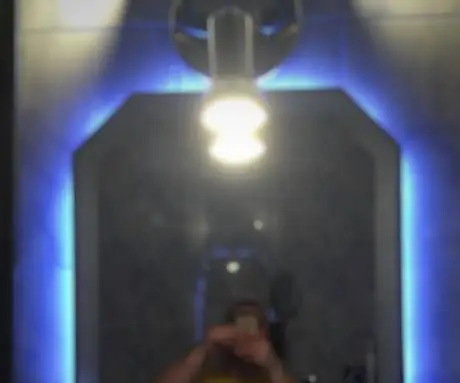
Артқы жарығы бар айна: егер жарық диодтары 1962 жылы ойлап табылған болса да және олар сол кезден бастап барлық электроникаға енгізілген болса да, арзан және берік жарықтандыру дәуірі 2000 жылдары, ақ жарық диодтарын өндіру процесі соншалықты арзандаған кезде басталды
Артқы жарығы бар пернетақта (көк): 7 қадам (суреттермен)

Артқы жарығы бар пернетақта (көк): Артқы жарығы бар пернетақталар - бұл пернелер, олар күңгірт немесе мүлде қараңғы ортада жақсы көріну үшін немесе сіздің жеке талғамыңыз үшін жарықтандырылады. Қазіргі уақытта бұл пернетақталар ойын, дизайн және т.б. арасында танымал, олар пернелерді қарау үшін қолданылады
Жүрек пішінді қашықтан басқарылатын артқы жарығы бар қабырға декорациясы: 8 қадам (суреттермен)

Жүрек пішінді қашықтан басқарылатын артқы жарығы бар қабырға декоры: Бұл үйге арналған декоративті сыйлықтарды жасау бойынша оқулықта біз фанера тақтасының көмегімен қабырғаға ілінетін жүрек тәрізді панель жасауды және қашықтан басқару пульті мен шаммен басқарылатын жарықтандырудың әр түрлі түрлерін қосуды үйренеміз. сенсор (LDR) Arduino көмегімен. Сіз c
Артқы жарығы бар ағаш: 3 қадам

Артқы жарығы бар ағаш: бұл керемет нәрсе балаларға ұнайды, мен бала екенімді білемін. Менің әкем оны әрқашан Рождествоға қояды, содан кейін қараңғы түскенде оны алып тастайды, сіз оны кешкі 10 -ға дейін көре алмайсыз
